Se você deseja converter PDF protegido em Word, poderá encontrar vários métodos oferecidos por diferentes ferramentas. Ao selecionar um método, você deve se lembrar de escolher a ferramenta que garante a integridade dos dados e mantém a formatação do seu documento PDF. Neste artigo, discutiremos os três métodos comprovados para realizar essa conversão com seus guias passo a passo detalhados.
Parte 1. Converter PDF Protegido para Word via UPDF
O UPDF é a melhor opção para converter documentos PDF bloqueados em documentos do Word. É uma ferramenta abrangente de edição de PDF que vem com todos os recursos que você precisa ao trabalhar com documentos PDF. Ele possui vários recursos e, para converter um PDF em Word, usaremos o Exportar PDF com os recursos de criptografia para lidar com a proteção por senha.
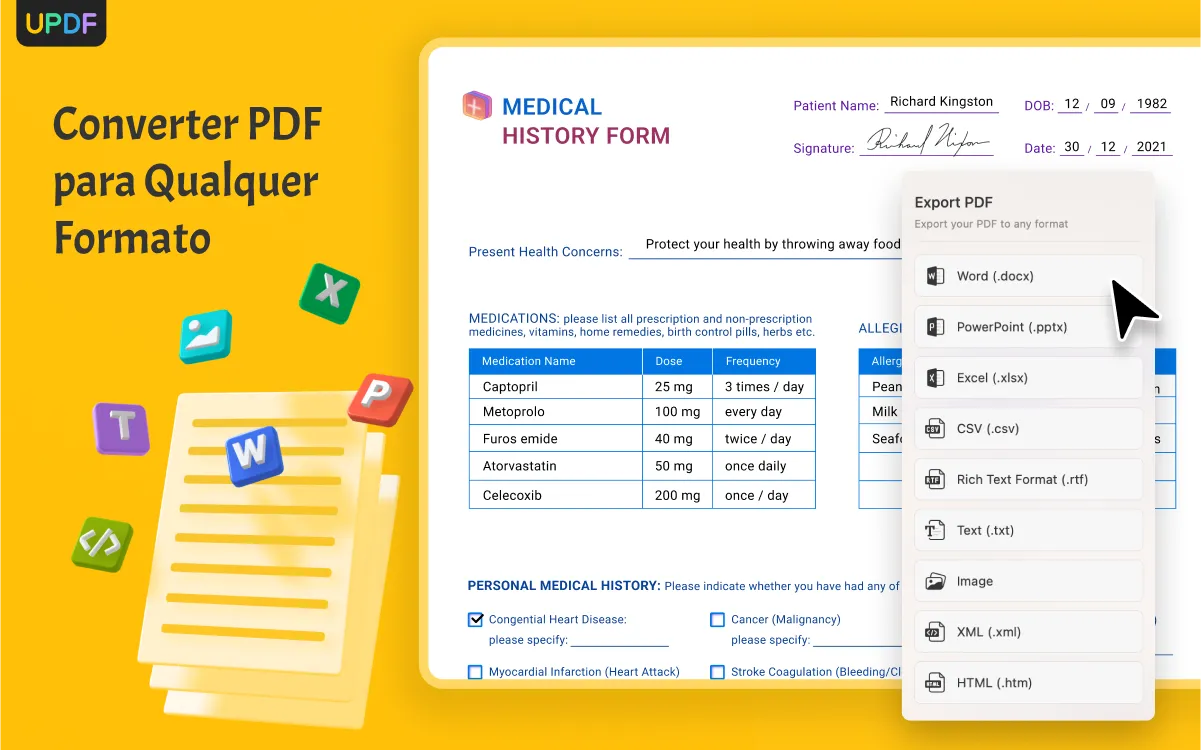
Uma das razões pelas quais o utilizamos para conversão é que ele garante a manutenção da formatação e da integridade dos dados após a conversão, o que é um grande ponto positivo. Com o UPDF, podemos não apenas converter documentos PDF protegidos normais para o formato Word, mas também funcionar em documentos PDF digitalizados com senhas para convertê-los para Word.
Além disso, se você quiser remover permanentemente a segurança dos seus documentos PDF, o UPDF também permite que você faça isso e torne seus arquivos PDF completamente livres de proteção. Baixe o UPDF hoje e experimente todos esses recursos enquanto segue as etapas abaixo para converter documentos PDF bloqueados em Word:
Windows • macOS • iOS • Android Seguro 100%
1. Abra PDF em UPDF com Senha
Clique duas vezes em um documento PDF protegido por senha para abri-lo em UPDF. Quando o UPDF for aberto, ele solicitará a senha desse arquivo. Para prosseguir, você deve se autenticar com a senha. Se o seu arquivo não tiver senha de acesso, ele não a solicitará aqui, mas a senha de permissão será solicitada posteriormente.

2. Converta para Word Usando o Recurso Exportar PDF.
Clique em "Exportar PDF" no menu do lado direito e escolha "Word". Se o seu arquivo PDF tiver uma senha de permissão definida, você precisará autenticar-se com essa senha antes de prosseguir para a próxima parte. Uma vez autenticado, você pode selecionar as configurações de exportação e a pasta de destino em seu PC. Agora, o PDF bloqueado será convertido em um documento do Word.

Outros Recursos Principais
O UPDF é poderoso o suficiente para converter documentos PDF bloqueados em outros formatos de arquivo. Além disso, inclui vários outros recursos avançados que irão melhorar significativamente a sua experiência geral de trabalho com documentos PDF. Aqui estão alguns dos melhores recursos oferecidos pelo UPDF:
- UPDF Cloud para organizar com segurança todos os seus arquivos PDF em um armazenamento centralizado na nuvem
- UPDF AI para explicar, traduzir e resumir o conteúdo de um documento PDF
- Compartilhamento PDF via QR, e-mail e links para facilitar a colaboração
- A conversão de PDF é suportada em ambos os sentidos para vários formatos de arquivo
- Trabalhe em formulários PDF interativos.
Para uma visão completa do UPDF, confira o vídeo abaixo.
Uma biblioteca tão ampla de recursos poderosos faz dele uma das melhores ferramentas para trabalhar com documentos PDF, e é também por isso que o recomendamos aqui. Assim, você pode baixar o UPDF e experimentar todos esses recursos em seu smartphone e computador. Para uma experiência premium, recomendamos que você compre o UPDF Pro e desbloqueie todos os recursos premium.
Windows • macOS • iOS • Android Seguro 100%
Parte 2. Converter PDF Protegido em Documento do Word com Adobe Acrobat
O Adobe Acrobat é conhecido por estar entre as ferramentas PDF mais poderosas e confiáveis, e se você deseja converter um documento PDF bloqueado em um arquivo Word, o Adobe pode ser a escolha certa. Com seu desempenho poderoso, a conversão de arquivos é rápida, mas a interface está desatualizada e o processo pode levar alguma curva de aprendizado. A coisa mais importante a considerar aqui é o preço.
Você pode usar esta ferramenta com as seguintes etapas para converter um arquivo PDF bloqueado em um documento do Word:
1. Abra o Arquivo PDF Fornecendo sua Senha.
Pressione "Ctrl + O" no Adobe Acrobat para abrir o arquivo bloqueado. A Adobe solicitará a senha que você precisa fornecer para autenticação e a confirmará para abrir o arquivo.
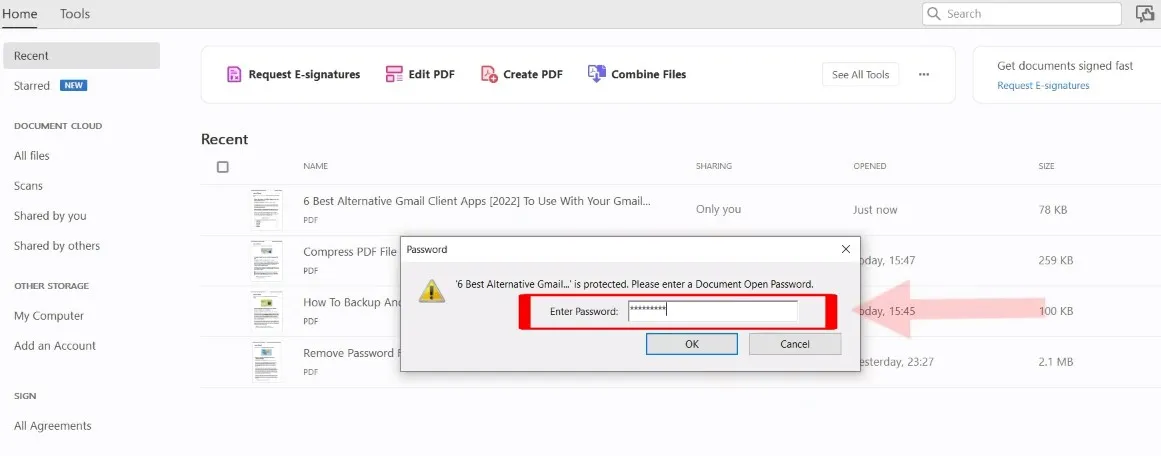
2. Abra os Detalhes da Permissão e Redefina o Método de Segurança
Clique no botão "Bloquear" presente na extremidade esquerda e clique em "Detalhes da permissão." Agora vá para a seção "Segurança" na janela de propriedades do documento e clique na guia "Método de segurança" menu suspenso. Você deve defini-lo como "Sem segurança" e clique em "OK" abaixo. Agora, a senha do PDF foi removida e concluímos a primeira parte deste processo.
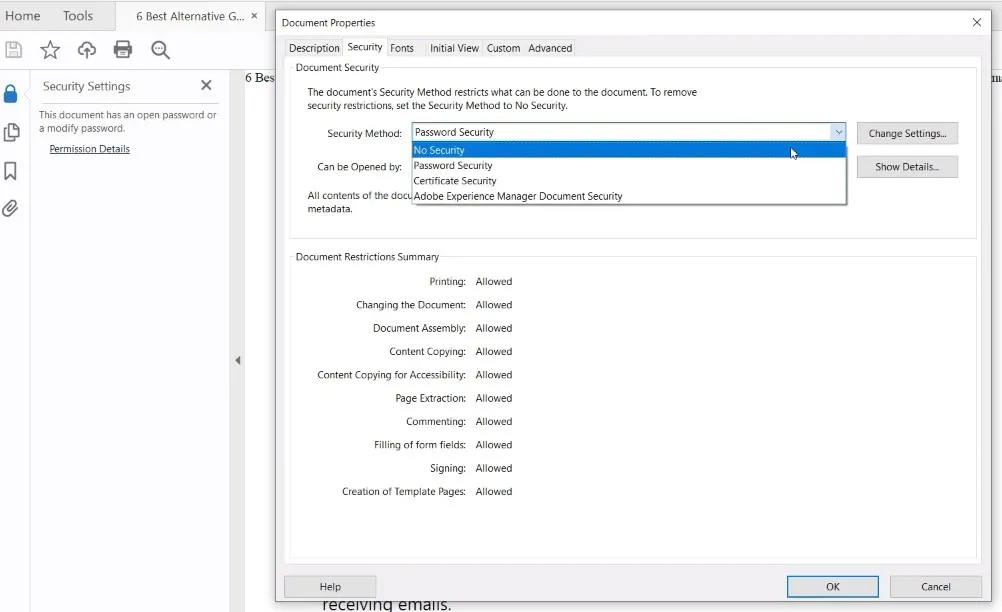
3. Abra Ferramentas e Selecione Exportar PDF
Clique em "Ferramentas" no menu superior para abrir o Adobe Acrobat Tools Center e clique em "Exportar PDF" já que queremos converter PDF protegido em Word, e isso é feito com o recurso Exportar.
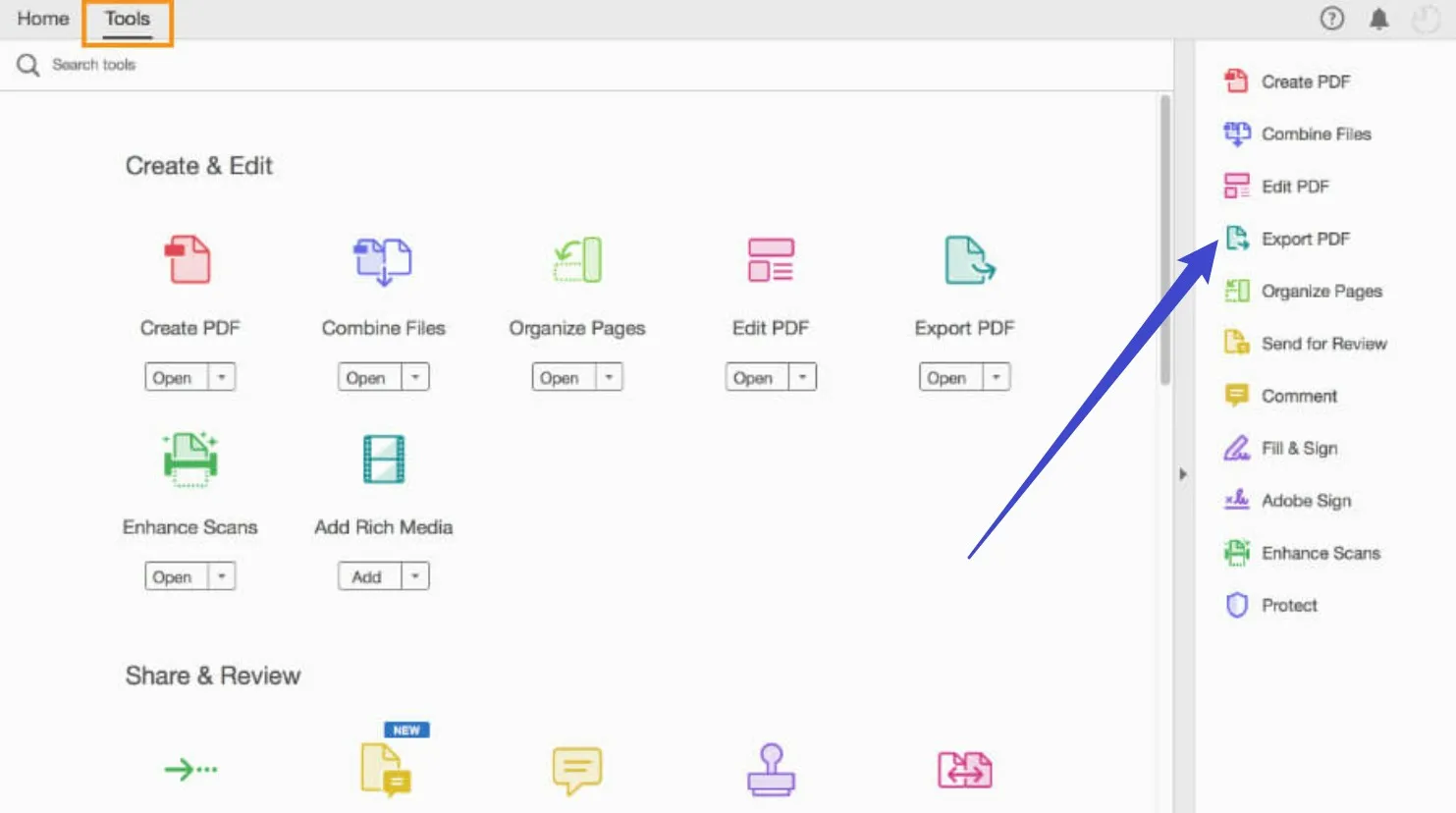
4. Exportar para Microsoft Word
Selecione Microsoft Word e clique no botão de opção no botão do Microsoft Word para o qual deseja exportar o PDF. Clique no botão "Exportar" e siga as etapas na tela, que incluirão o processo para salvar o arquivo Word convertido em seu PC. Ao concluir esta etapa, seu arquivo PDF protegido por senha será convertido para Word.
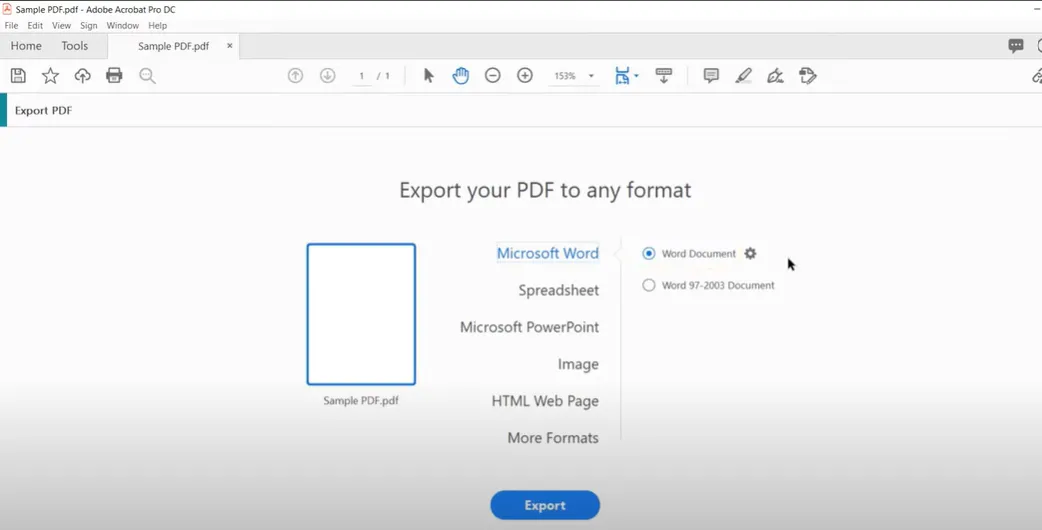
Parte 3. Converter PDF Protegido em Word Online Gratuitamente
Às vezes, você não tem uma ferramenta instalada no seu dispositivo, precisa de uma ferramenta gratuita ou deseja realizar essa conversão em qualquer lugar. Usar uma ferramenta online gratuita para conversão será a decisão certa. Como existem muitas opções disponíveis, a que recomendamos é o iLovePDF. É uma ferramenta online gratuita que vem com vários recursos, incluindo conversão de PDF em Word.
A melhor parte é que funciona gratuitamente se o tamanho do arquivo permanecer dentro do limite máximo. Além disso, por ser uma ferramenta online, tem um desempenho excepcionalmente bom, independentemente do dispositivo em que você a utiliza. Aqui estão as etapas a seguir no iLovePDF para esta conversão:
1. Selecione PDF para Word no iLovePDF
Acesse o site do iLovePDF e, na tela inicial, você encontrará a opção "PDF para Word". Você precisa clicar nele. Agora, carregue um arquivo PDF do armazenamento do seu computador ou armazenamento na nuvem para o iLovePDF.

2. Converter para Word
Quando o upload do arquivo for concluído, você será direcionado para uma nova tela mostrando a opção "Converter para Word" botão. Clique neste botão para iniciar a conversão.

3. Autenticar com Senha
Como estamos trabalhando com um arquivo PDF protegido por senha, o iLovePDF solicitará sua senha para converter o arquivo em Word. Forneça a senha correta e clique em "Enviar". Agora o iLovePDF irá autenticar seu arquivo, convertê-lo para Word e iniciar o download automático em seu PC. Se o download não iniciar automaticamente, você poderá clicar no botão "download" botão para iniciá-lo manualmente.

Parte 4. Perguntas Frequentes sobre Conversão de PDF Criptografado para Word
Pergunta 1. Como Converter PDF Protegido em Word por Senha no celular?
Você pode usar o aplicativo móvel Dochub em celulares Android e iOS para converter PDF protegido por senha em um documento do Word. Abra o aplicativo Dochub e toque no arquivo PDF que deseja converter. Autentique-se com uma senha para abri-lo e clique nos "3 pontos" botão. Agora abra "Ferramentas" e toque em "PDF para Word." Seu arquivo agora será convertido e armazenado em seu armazenamento.
Pergunta 2. Como Exportar um PDF Protegido por Senha sem Senha?
Se um documento PDF vier protegido por senha, você precisará dessa senha para abrir o arquivo PDF em qualquer ferramenta. Se você não tiver a senha, será impossível abrir esse PDF em qualquer software, portanto exportá-lo também será impossível. Quando você tiver a senha para esses documentos, poderá exportá-los usando UPDF acessando "Exportar PDF," selecionando o formato desejado e exportando.
Pergunta 3. Como Faço para Converter PDF Criptografado em PDF Normal?
Você pode usar UPDF para converter arquivos PDF criptografados em arquivos PDF normais, mas é necessário saber a senha dos documentos PDF para esta conversão. Para esta conversão, você deve abrir o PDF em UPDF e clicar em "Proteger Usando Senha< a i=4>," "Remover Segurança," "Remover," e "Salvar." Forneça a senha do arquivo PDF se o UPDF solicitar e você tiver convertido com êxito um PDF criptografado em um PDF normal.
Palavras Finais
Às vezes, é crucial converter PDF protegido em Word por vários motivos. Você pode querer acesso de edição aprofundado a esse documento ou pode precisar convertê-lo em texto sem perder a formatação do documento. Para todos esses casos de uso, o UPDF é a melhor escolha, pois a conversão aqui é fácil e rápida, sem causar nenhuma alteração no conteúdo presente em seus documentos.
Embora existam outras opções disponíveis, o UPDF oferece os melhores recursos, preços, desempenho e experiência geral. Assim, você pode baixar o UPDF no seu PC ou Mac para experimentar esta conversão gratuitamente.
Windows • macOS • iOS • Android Seguro 100%
 UPDF
UPDF
 UPDF para Windows
UPDF para Windows UPDF para Mac
UPDF para Mac UPDF para iPhone/iPad
UPDF para iPhone/iPad UPDF para Android
UPDF para Android UPDF AI Online
UPDF AI Online UPDF Sign
UPDF Sign Ler PDF
Ler PDF Anotar PDF
Anotar PDF Editar PDF
Editar PDF Converter PDF
Converter PDF Criar PDF
Criar PDF Compactar PDF
Compactar PDF Organizar PDF
Organizar PDF Mesclar PDF
Mesclar PDF Dividir PDF
Dividir PDF Cortar PDF
Cortar PDF Excluir páginas PDF
Excluir páginas PDF Girar PDF
Girar PDF Assinar PDF
Assinar PDF Formulário PDF
Formulário PDF Compare PDFs
Compare PDFs Proteger PDF
Proteger PDF Imprimir PDF
Imprimir PDF Processo em Lote
Processo em Lote OCR
OCR UPDF Cloud
UPDF Cloud Sobre o UPDF AI
Sobre o UPDF AI Soluções UPDF AI
Soluções UPDF AI Perguntas Frequentes
Perguntas Frequentes Resumir PDF
Resumir PDF Traduzir PDF
Traduzir PDF Explicar o PDF
Explicar o PDF Converse com o PDF
Converse com o PDF Converse com a imagem
Converse com a imagem PDF para Mapa Mental
PDF para Mapa Mental Converse com IA
Converse com IA Guia do Usuário
Guia do Usuário Especificações Técnicas
Especificações Técnicas Atualizações
Atualizações Perguntas Frequentes
Perguntas Frequentes Truques do UPDF
Truques do UPDF Blog
Blog Redação
Redação Avaliações do UPDF
Avaliações do UPDF Centro de Download
Centro de Download Contate-nos
Contate-nos











